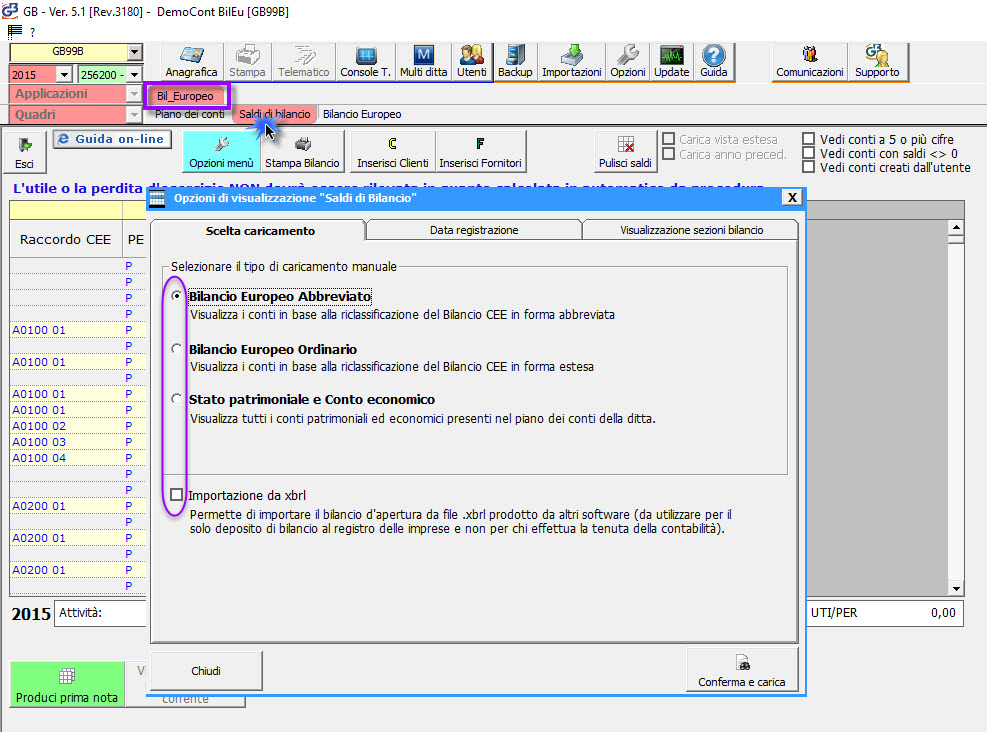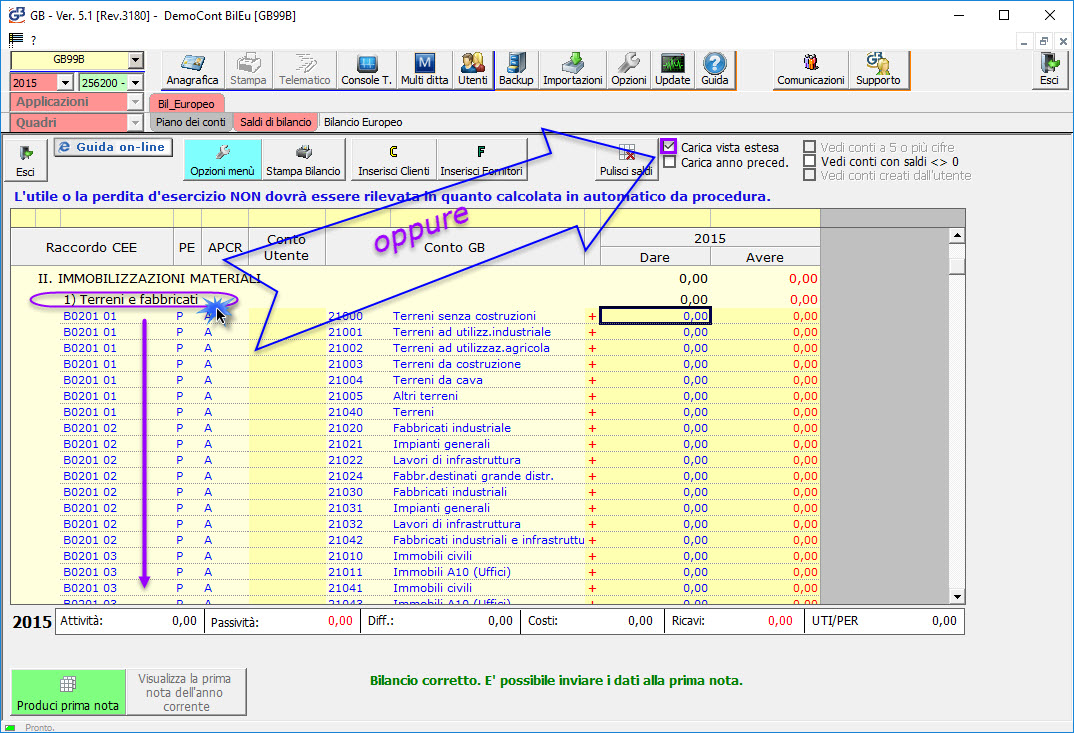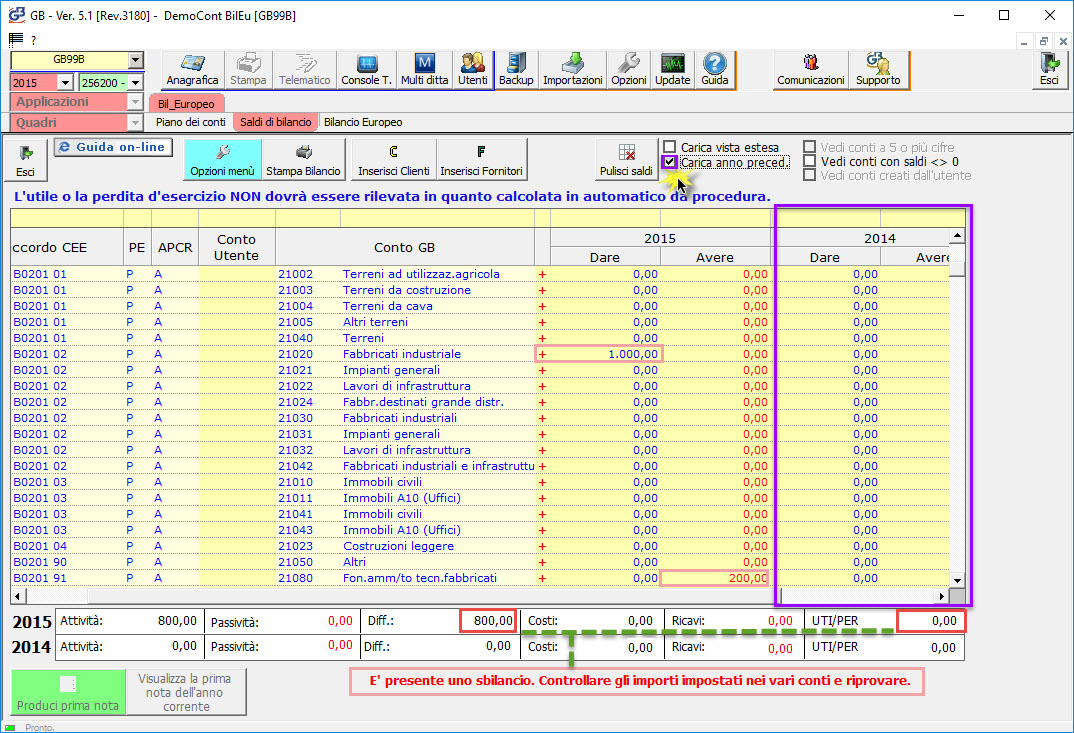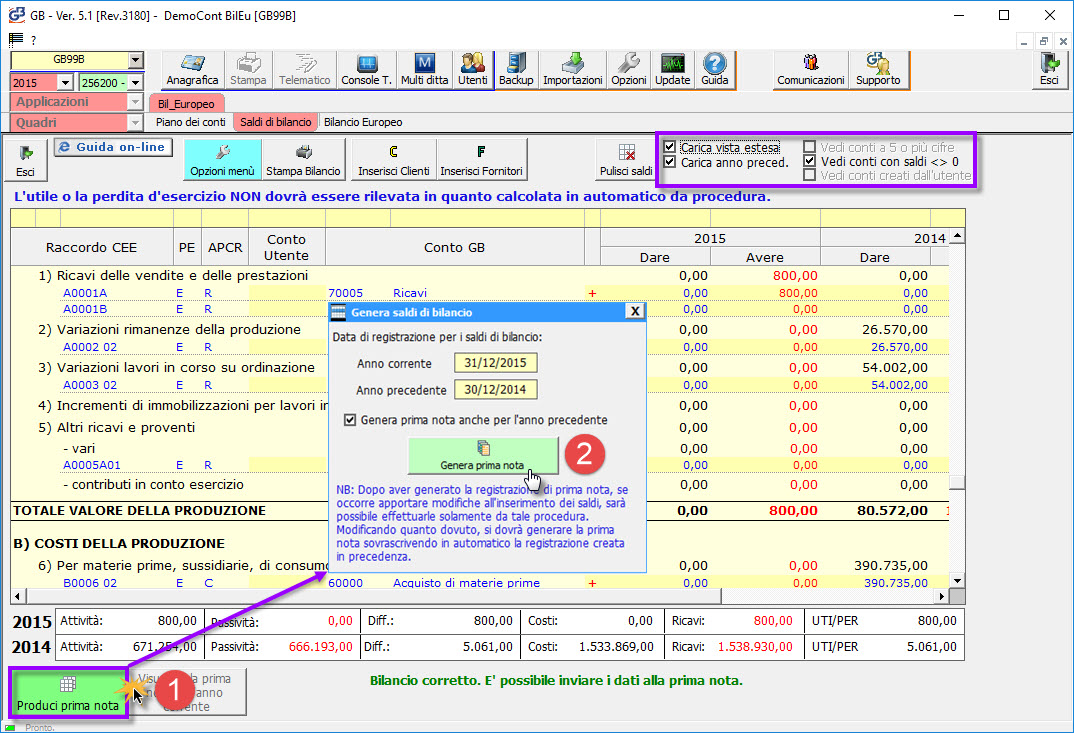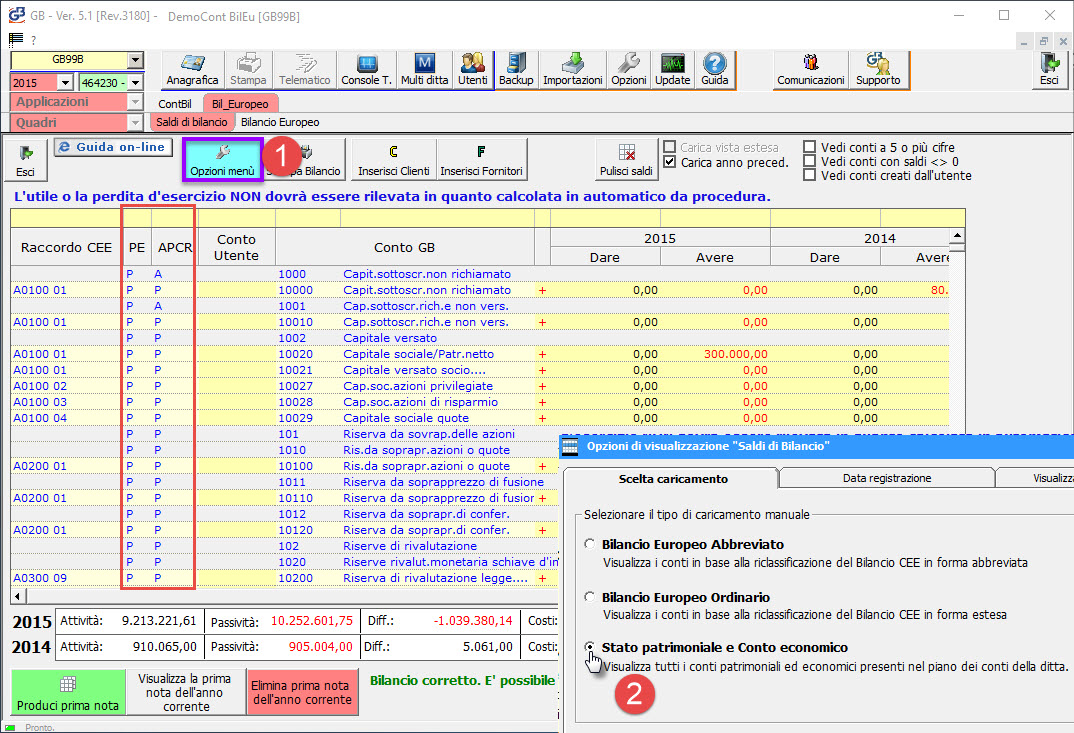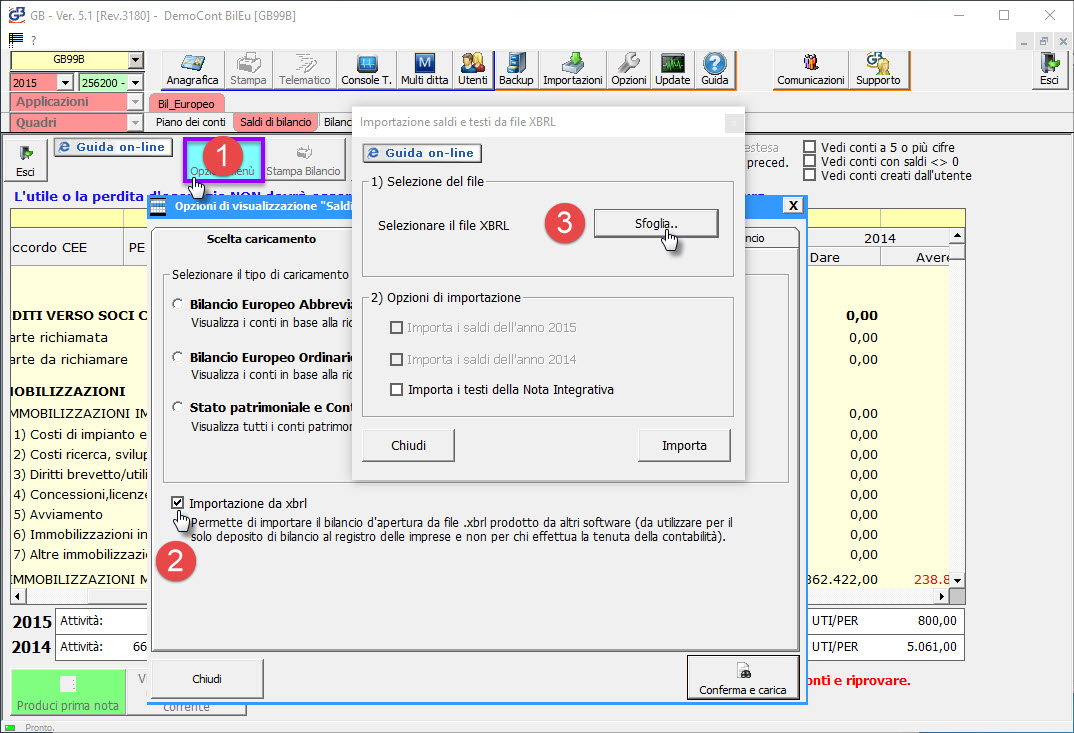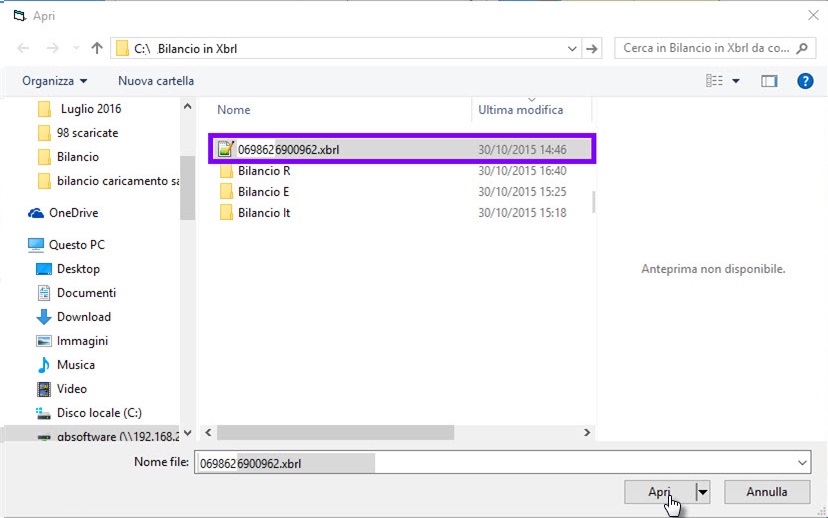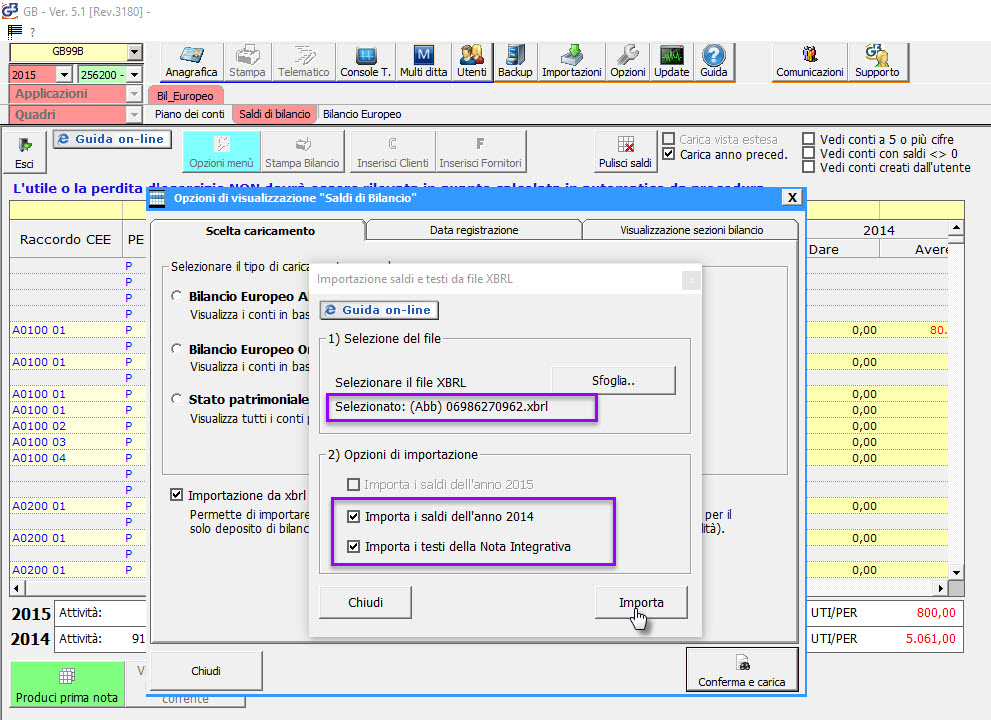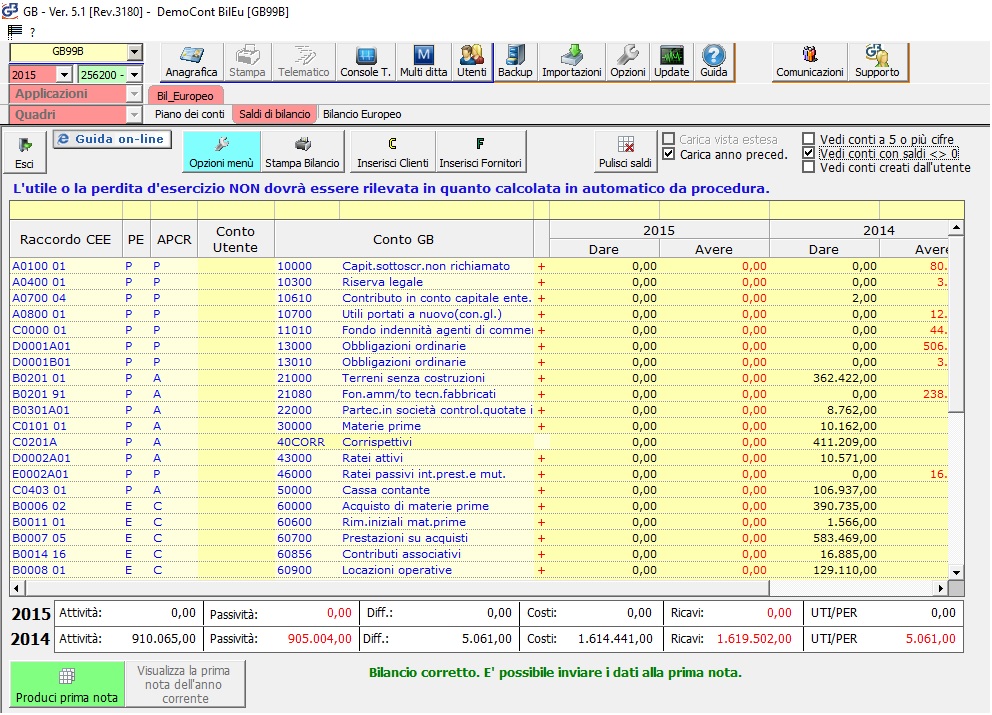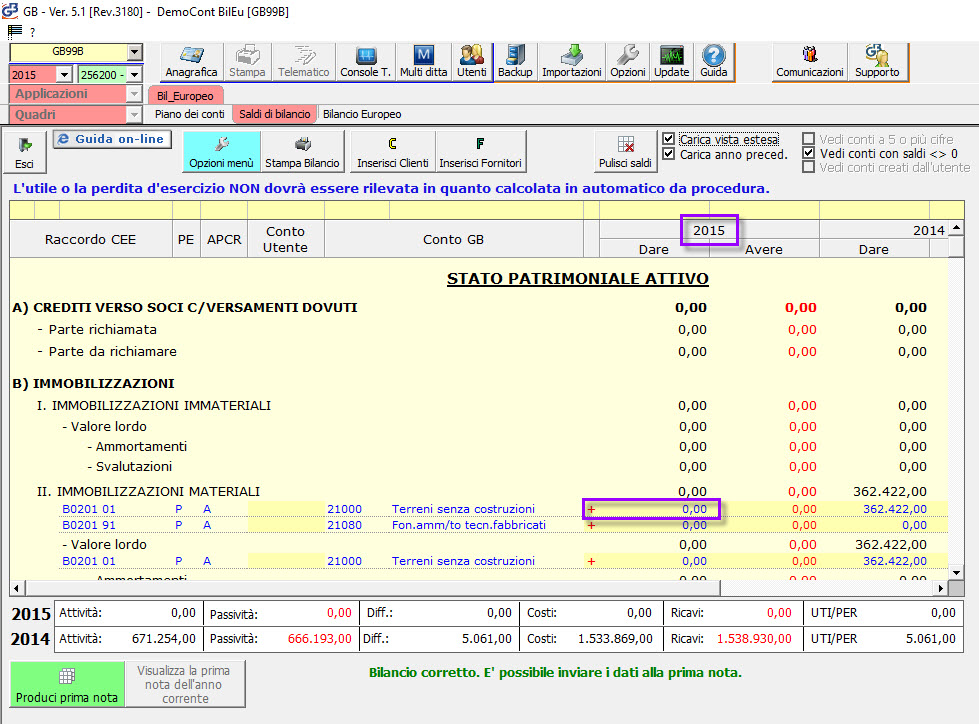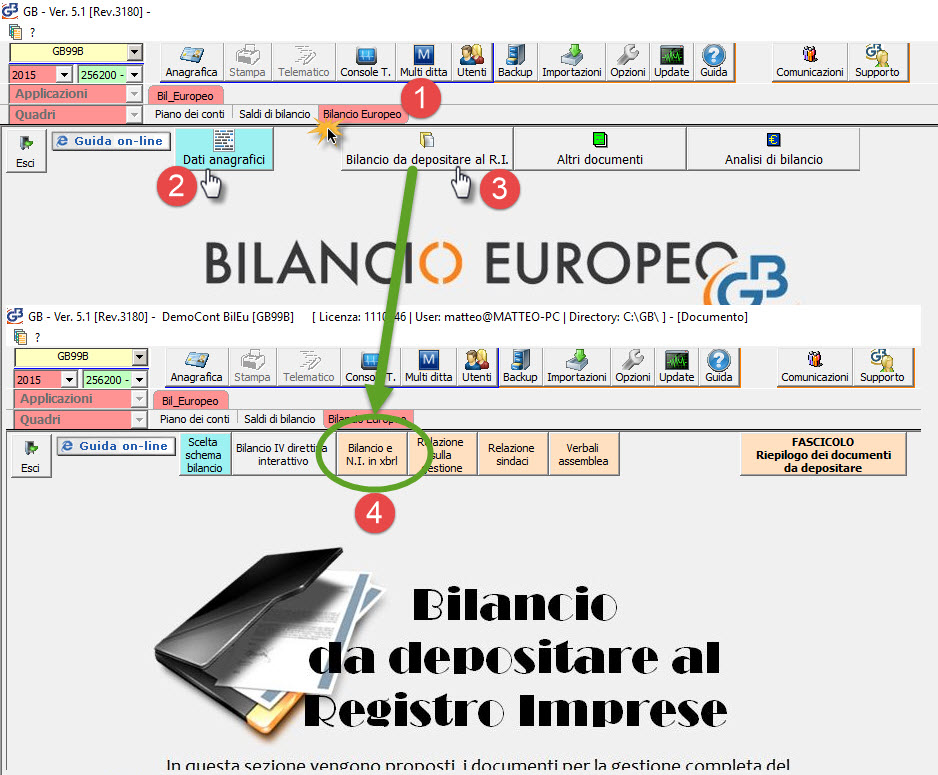Abbiamo poco tempo e dobbiamo predisporre un bilancio caricando solo i saldi oppure partendo da una vecchia istanza xbrl; vediamo come ottimizzare il lavoro.
Il caricamento dei saldi di bilancio per predisporre Bilancio e Nota Integrativa in XBRL può avvenire in vari modi.
Riepiloghiamo le fasi per inserire un bilancio: preliminarmente dobbiamo creare una ditta in “Anagrafica” inserendo i dati canonici richiesti per un bilancio Cee (attenzione a selezionare correttamente il regime di contabilità ordinaria). Successivamente in “applicazioni” occorre abilitare l’annualità 2015. A questo punto occorre fare click sul menu “Bil_europeo” e di seguito sul sottomenù “saldi di bilancio”. La maschera che si apre prevede quattro opzioni di inserimento dei dati.
Opzione Saldi di Bilancio: schema abbreviato o ordinario
Selezionando “Bilancio Europeo Abbreviato” o “Bilancio Europeo Ordinario” si opera direttamente sullo schema di bilancio che verrà adottato e i conti saranno caricati sulla base del raccordo che hanno a monte, sulla voce Cee scelta.
È sufficiente fare “doppio click” su una voce, ad esempio “Immobilizzazioni materiali”, che mostrerà in modo espanso tutti i conti raccordati e utilizzabili per la medesima (in alternativa cliccare “Carica vista estesa” per espandere la struttura e visualizzare tutti i conti disponibili su tutte le voci Cee):
Il caricamento segue logiche di partita doppia, per cui “in dare” caricheremo costi e crediti (esempio costo storico cespite 1.000) e “in avere” crediti e ricavi (esempio fondo ammortamento 800). L’utile/perdita di esercizio NON devono essere inseriti in quanto calcolati per differenza dalla procedura. Per l’inserimento del 2014, fare click su “Carica anno precedente” (verrà affiancata, a destra, la suddetta annualità).
 Fino a quando il risultato patrimoniale e quello economico “differiscono” nella maschera in basso, viene segnalata la presenza di uno sbilancio.
Fino a quando il risultato patrimoniale e quello economico “differiscono” nella maschera in basso, viene segnalata la presenza di uno sbilancio.
Produzione prima nota
Una volta inserite tutte le voci, è possibile visualizzare i conti inseriti e solo questi, attraverso le opzioni “Vedi conti con saldi <>0” e “Carica vista estesa”. Se non ci sono più sbilanci, è necessario “produrre la prima nota” che ratifica i saldi e li passa alla successiva procedura di bilancio, inserendo le date di registrazione 2014 e 2015.
 La procedura “prima nota” è ripetibile più volte, anzi è indispensabile nel caso di cambiamento dei saldi precedentemente caricati (si pensi al calcolo delle imposte che vengono contabilizzate dopo l’inserimento della prima bozza di bilancio). Se non si procede alla produzione della prima nota, i saldi anche se modificati e memorizzati NON vengono “aggiornati” e passati alla procedura di bilancio.
La procedura “prima nota” è ripetibile più volte, anzi è indispensabile nel caso di cambiamento dei saldi precedentemente caricati (si pensi al calcolo delle imposte che vengono contabilizzate dopo l’inserimento della prima bozza di bilancio). Se non si procede alla produzione della prima nota, i saldi anche se modificati e memorizzati NON vengono “aggiornati” e passati alla procedura di bilancio.
Opzione Saldi di Bilancio: Stato Patrimoniale e Conto economico analitico
Con questo caricamento non si è vincolati allo schema di bilancio che si andrà ad adottare (ad esempio perché non si è ancora deciso cosa presentare). Da “opzioni”, selezionare “Stato patrimoniale e Conto economico”. La maschera che si apre è prettamente in partita doppia con il solito criterio Crediti e Costi in dare e Debiti e Ricavi in avere:
 Per evitare errori di caricamento, far riferimento alle due colonne PE (che indica se il conto che si sta utilizzando è Patrimoniale o Economico) e APCR (Attivo, Passivo, Costo e Ricavo) in quanto alcune descrizioni potrebbero essere identiche per conti raccordati a voci diverse (esempio Rimanenze presenti sia nel patrimoniale che nell’economico).
Per evitare errori di caricamento, far riferimento alle due colonne PE (che indica se il conto che si sta utilizzando è Patrimoniale o Economico) e APCR (Attivo, Passivo, Costo e Ricavo) in quanto alcune descrizioni potrebbero essere identiche per conti raccordati a voci diverse (esempio Rimanenze presenti sia nel patrimoniale che nell’economico).
Anche alla fine dell’inserimento saldi di questo tipo, occorre procedere alla produzione prima nota: si rimanda al paragrafo precedente.
Importazione da XBRL
Il caricamento da XBRL è la procedura più rapida per fare un bilancio CEE. Da “Opzioni”, selezionare “Importazione da XBRL” e cercare il file “istanzaXXXXXX.xbrl” all’interno del proprio computer
Occorre selezionare il file xbrl e cliccare su Apri:
Una volta selezionata l’istanza, il programma controlla che ci sia corrispondenza tra codice fiscale della ditta che importa e di quella “importata”, per cui può apparire il seguente messaggio:
Trattasi di segnalazione non bloccante (serve ad evitare di importare inconsapevolmente la ditta sbagliata), per proseguire cliccare su “Si”.
 Per fare delle prove di importazione da XBRL , utilizzare la ditta GB99B che ha gli archivi vuoti e replica in sostanza una ditta neocreata per importazione da XBRL. Altrimenti creare la propria ditta in anagrafica che abbia un codice fiscale identico alla ditta da importare (e regime contabile=contabilità ordinaria) quindi seguire la procedura. Per fare più importazioni o prove, non dimentichiamoci di fare click sul pulsante
Per fare delle prove di importazione da XBRL , utilizzare la ditta GB99B che ha gli archivi vuoti e replica in sostanza una ditta neocreata per importazione da XBRL. Altrimenti creare la propria ditta in anagrafica che abbia un codice fiscale identico alla ditta da importare (e regime contabile=contabilità ordinaria) quindi seguire la procedura. Per fare più importazioni o prove, non dimentichiamoci di fare click sul pulsante  , presente nel menù, in modo da azzerare l’archivio.
, presente nel menù, in modo da azzerare l’archivio.
Del file da importare verrà evidenziato lo schema: (Abb) significa Abbreviato mentre (Ord) sta per Ordinario. Si dovrà scegliere se importare solo i saldi (importa i saldi dell’anno 2014) o anche i testi (Importa i testi della Nota Integrativa) questi ultimi saranno visibili solo dentro alla procedura “Bilancio e NI in xbrl” che eseguiremo DOPO aver prodotto la prima nota.
Eseguita l’importazione avremo:
A questo punto potremmo produrre la prima nota 2014 oppure, inserito anche il 2015, farla per entrambi gli anni.
 La procedura per l’importazione XBRL utilizza “in appoggio” il primo conto presente nella voce del cee (per cui la descrizione del conto GB potrebbe differire da quella utilizzata normalmente dal cliente extraGB) ciò velocizza al massimo la procedura. E’ anche possibile importare una istanza 2015 cioè che include il 2015 e il 2014 (ad esempio se si è utilizzato il software infocamere e si vuole verificare di aver inserito correttamente i segni nell’anno corrente).
La procedura per l’importazione XBRL utilizza “in appoggio” il primo conto presente nella voce del cee (per cui la descrizione del conto GB potrebbe differire da quella utilizzata normalmente dal cliente extraGB) ciò velocizza al massimo la procedura. E’ anche possibile importare una istanza 2015 cioè che include il 2015 e il 2014 (ad esempio se si è utilizzato il software infocamere e si vuole verificare di aver inserito correttamente i segni nell’anno corrente).
Per inserire il 2015 o si utilizzano gli stessi conti 2014 o, eliminando l’opzione”Vedi conti con saldi <>0”, si possono utilizzare anche altri conti disponibili (sempre presenti nel piano dei conti proposto da GB).
Da questa visualizzazione “S/P e C/E” sequenziale si può passare ad un’altra modalità: in “Opzioni menù” selezionare ad esempio “Bilancio europeo abbreviato” (che tra l’altro era la struttura del bilancio importato).
Proseguiremo l’inserimento del 2015 lavorando direttamente sullo schema Cee (“doppio click” sulla voce o “Carica vista estesa” per il dettaglio conti disponibili):
Completato l’inserimento del 2015, in assenza di sbilanci, dovremo procedere alla creazione della prima nota: si rimanda al primo paragrafo.
Passaggio alla procedura “Bilancio e N.I. in xbrl”
Completato il caricamento dei dati e la produzione della prima nota è possibile passare alla procedura del bilancio XBRL vero e proprio. Cliccando infatti su Bilancio Europeo (1), si accede al menù successivo che prevede la verifica dei dati anagrafici (2), cioè il frontespizio del bilancio CEE, per poi passare al “Bilancio da depositare al R.I.”(3) da cui si accede al menù “Bilancio e N.I. in xbrl” (4) in cui si trova la nota integrativa con i saldi di bilancio già aggiornati e le tabelle raccordate:
BB101- MM/14